

إظهار نسبة البطارية لأيفون – لطالما كانت شركة Apple متمسكة جداً بالطريقة التي تعرض بها مستوى الشحن الحالي لبطارية جهاز iPhone الخاص بك. كما تعلم بالفعل ، يوجد رمز بطارية دائم التواجد في الزاوية العلوية اليمنى من نظام التشغيل iOS. ومع ذلك ، بفضل iOS 14 ، هناك الآن المزيد من الطرق للتحقق من هذه المعلومات المتعلقة بنسبة شحن البطارية. دعنا نتحدث في هذه المقالة من مدونة عربي تك التقنية عن كيفية إظهار نسبة البطارية على أجهزة iPhone ، بدلاً من عرضها كمجرد رمز.

إظهار نسبة البطارية لأيفون
هناك طرق قليلة لإظهار نسبة البطارية على iPhone: Control Center خيار موجود فقط في iOS 14 (عنصر واجهة مستخدم). بالطبع ، يمكنك أيضًا الاعتماد على Siri. تنطبق الإرشادات التالية على أي جهاز iPhone ، طالما أنه يعمل بنظام iOS 14.0 أو أعلى
هذه ثلاث طرق مختلفة لتحقيق هدفنا وعرض نسبة البطارية في أجهزة أيفون ..
الطريقة الأولى : عرض نسبة البطارية باستخدام مركز التحكم
هذه أسهل طريقة لإظهار النسبة المئوية للبطارية على iPhone ، لذلك دعنا نلقي نظرة على كيفية استخدام مركز التحكم.
1. اسحب لأسفل من الزاوية العلوية اليمنى لشاشة iPhone. ستظهر شبكة من الرموز والأزرار وعناصر التحكم.
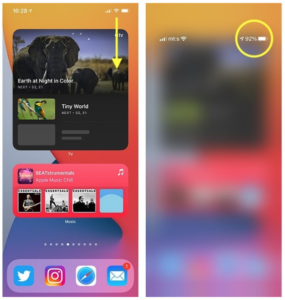
اي فون 12 نسبة البطارية فتح مركز التحكم
2. ألق نظرة على الزاوية العلوية اليمنى من مركز التحكم الخاص بك. بجوار رمز البطارية مباشرةً ، ستجد هناك النسبة المئوية المتبقية لبطارية هاتفك.
3. للخروج من مركز التحكم ، اسحب لأعلى من أي مكان على شاشة هاتفك الذكي. بدلاً من ذلك ، يمكنك التمرير من أسفل الشاشة ، كما تفعل للعودة إلى شاشتك الرئيسية.
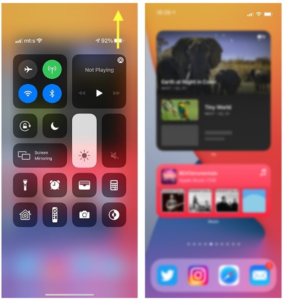
استخدام مركز التحكم
ليس عليك حتى فتح مركز التحكم بالكامل. مرر سريعًا من الزاوية العلوية اليسرى لشاشة جهازك – ولكن هذه المرة ، توقف عن فتحها بالكامل. عندما يكون مركز التحكم على وشك الظهور ، سترى النسبة المئوية لبطارية جهاز iPhone الخاص بك.
الطريقة الثانية: استخدام أداة البطارية
كما تعلم فإن أحدث نظام iOS 14 تغييرًا كبيرًا في شكل نظام التشغيل. بفضل الأدوات المصغّرة (الويدجات) ، يمكنك الآن الحصول على معلومات أكثر تفصيلاً من تطبيقات محددة. ونعم ، هناك أداة بطارية جديدة أيضًا. إليك كيفية استخدامها.
1. أدخل وضع “jiggle” على جهاز iPhone الخاص بك. انقر مع الاستمرار فوق أي مساحة سوداء على شاشتك الرئيسية. (يمكن أن تكون أي صفحة من شاشتك الرئيسية.)
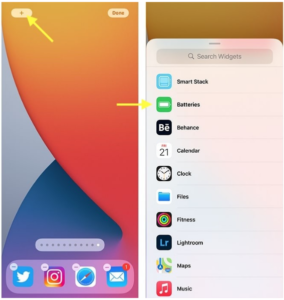
اي فون 12 نسبة البطارية أداة البطارية
2. بمجرد أن تبدأ الرموز في الاهتزاز ، سترى رمز “+” يظهر في الزاوية العلوية اليسرى. اضغط على هذا الرمز ، وسيظهر منتقي الأدوات.
3. قم بالتمرير لأسفل حتى ترى قائمة الأدوات المتاحة. اضغط على “بطاريات” ، وستفتح نافذة أخرى. سيكون هناك ثلاثة أنماط وأحجام مختلفة للاختيار من بينها ، اختر ما تشاء وانقر على “إضافة أداة”. ضع في اعتبارك أن أصغر أداة للبطارية لا تعرض النسبة المئوية للبطارية ، بينما تظهر الأدوات الأخرى ذلك.
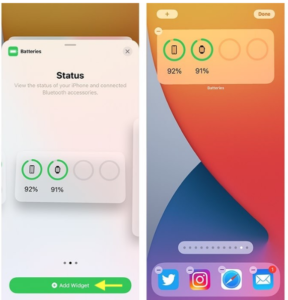
طريقة استخدام أداة البطارية
4. أخيرًا ، لا تتردد في تغيير موضع الأداة المضافة حديثًا. بمجرد أن تشعر بالرضا عن مظهر كل شيء ، انقر على “تم”. هذا كل شيء!
الطريقة الثالثة: إسأل سيري
أخيرًا ، هناك طريقة أخرى لإظهار نسبة البطارية على جهاز iPhone الخاص بك. في أي لحظة ، يمكنك أن تسأل Siri ، الذي سيكون مفيدًا إذا كنت بحاجة إلى العثور على هذه المعلومات بسرعة.
تذكر أنه يمكنك استدعاء Siri بالضغط على الزر الجانبي. (يجب أن ترى رمز Siri يظهر على شاشتك.) وإذا قمت بتمكين “يا Siri” عبر “الإعدادات -> Siri والبحث” ، يمكنك فقط قول “مرحبًا Siri” ، ثم اسأل عن بطارية هاتفك.
عند الحديث عن الأسئلة التي يمكنك طرحها على Siri ، فإليك كيفية صياغتها:
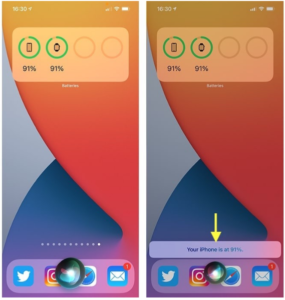
نسبة بطارية iPhone 12 باستخدام Siri
هذه هي الطرق الثلاث لإظهار نسبة البطارية على iPhone. إستخدم أي واحدةمنها دونما حاجة للاستعانة بأي بمصادر أخرى للاستفادة الكاملة من جهاز iPhone و iOS 14.